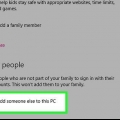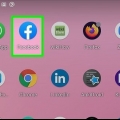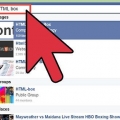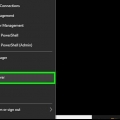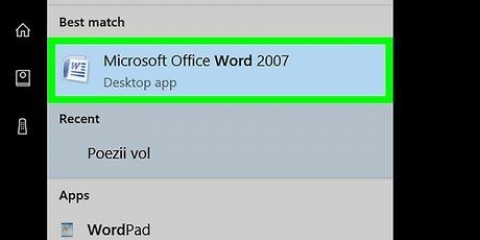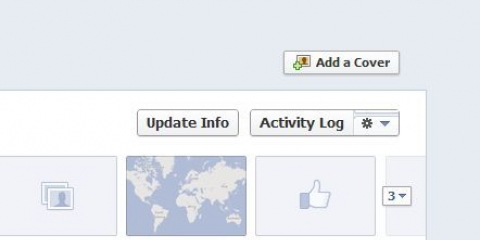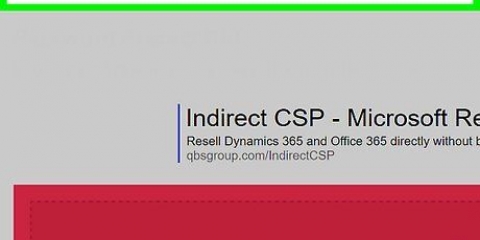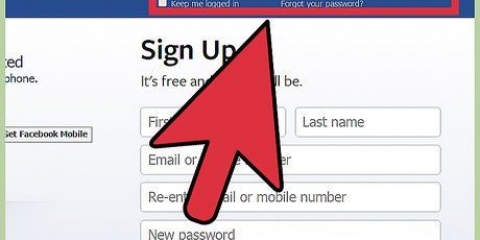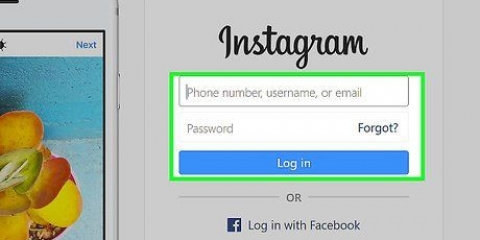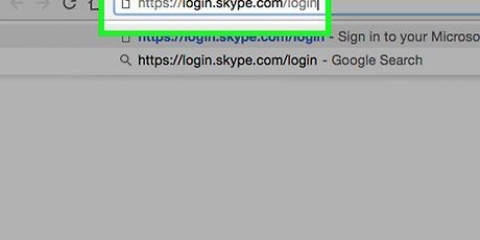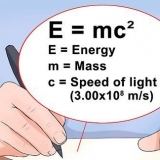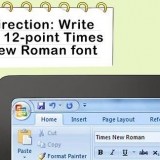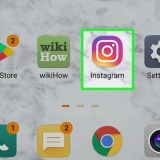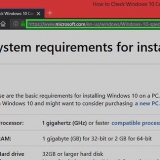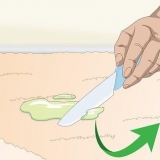Klik på `Rediger` ud for `Hvem kan se dine fremtidige indlæg?`. På denne måde kan du kontrollere, hvilke personer der kan se dine opslag. Vælg `Kun mig` for fuldstændigt at beskytte dine beskeder. Nu kan kun du læse dine beskeder, ingen andre. Du kan også vælge mellem andre grupper, såsom `Specifikke venner` eller en brugerdefineret liste. Husk, at venner, der kan se dine opslag, kan dele dem med deres venner igen. Klik på linket `Begræns tidligere indlæg`. Denne mulighed vil automatisk ændre dine gamle beskeder til `Kun venner`. På denne måde kan du begrænse, hvem der kan se, hvad du tidligere har postet. Hvis du vil ændre gamle beskeder til `Kun mig`, skal du manuelt konvertere hver besked separat.
Klik på muligheden `Tidslinje og tagging` i venstre kolonne. Nu kommer du til siden med tidslinjeindstillinger. Klik på `Rediger` ud for `Hvem kan sende indlæg til din tidslinje?`. Her kan du angive, hvem der kan poste indhold på din personlige tidslinje. Vælg "Kun mig" for at gøre din tidslinje helt privat. På denne måde kan ingen poste noget på din tidslinje. Hvis du kombinerer dette med de tidligere trin for at beskytte dine indlæg, vil din tidslinje være helt privat. Klik på `Rediger` ud for `Hvem kan se, hvad andre poster på din tidslinje?`. Her kan du angive, hvem der kan se indhold, som andre poster på din tidslinje. Vælg `Kun mig`. På denne måde kan andre ikke se, hvad der er postet på din tidslinje.
Klik på Facebook-knappen i øverste venstre hjørne. Klik på `Rediger profil` ud for dit profilnavn. Klik på knappen `Rediger` under `Indstillinger`. Klik på rullemenuen "Offentlig", og vælg "Kun mig" for at skjule den pågældende information. Klik på `Gem ændringer` og fortsæt til næste linje.




Tryk på `Hvem kan se dine fremtidige indlæg?` Vælg "Kun mig" for at skjule fremtidige indlæg fra andre. Gå tilbage til privatlivsmenuen og vælg "Begræns publikum for indlæg, du har delt med venners venner eller offentligt"?`. Tryk på `Begræns gamle indlæg` og bekræft dit valg. Nu er alle dine beskeder fra fortiden beskyttet.
Gå tilbage til menuen `Kontoindstillinger` og vælg `Tidslinje og tagging`. Tryk på `Hvem kan skrive til din tidslinje?` og vælg `Kun mig`. Vælg `Hvem kan se, hvad andre poster på din tidslinje?` og vælg `Kun mig`.
Gå tilbage til Facebook-hovedskærmen, og åbn din profilside. Tryk på `Tilføj detaljer`. Tryk på blyantikonet (rediger) ud for et stykke information. Klik på rullemenuen `Offentlig` og vælg `Kun mig`.
Beskyt din facebook-profil
Indhold
Facebook er en god måde at komme i kontakt med andre på, men for mange mennesker føles det, som om deres liv er på gaden med en Facebook-konto. Der er flere privatlivsindstillinger, du kan indstille for at gøre din Facebook-profil mindre synlig. Fra Facebook-indstillinger kan du styre, hvem der kan se dine opslag, og du kan skjule dine profiloplysninger. Hvis du vil beskytte din profil fuldstændigt, kan du midlertidigt deaktivere din konto. Alle dine data vil derefter blive gemt, men vil være usynlige for alle, indtil du beslutter dig for at genaktivere din konto.
Trin
Metode 1 af 4: Deaktiver din konto (pc)

1. Deaktiver din side, hvis du vil beskytte den i et stykke tid. Deaktiver din Facebook-side, hvis du tror, du ikke vil bruge Facebook i et stykke tid. Denne handling er ikke permanent, når du logger ind igen, vil din side blive gendannet. Din profil er fuldstændig beskyttet, indtil du gør det.
- Hvis din side er deaktiveret, vil du kun kunne se indhold på Facebook, der er sat til `Offentlig`.

2. Klik på pilen i øverste højre hjørne af siden og vælg `Indstillinger`. Nu åbnes vinduet `Indstillinger`.

3. Klik på indstillingen `Generelt`. Nu åbnes siden med generelle kontoindstillinger (det kan være, at siden `Generelt` allerede er åbnet, når du vælger Indstillinger).

4. Klik på `Rediger` ud for `Administrer konto`. Afsnittet er nu udvidet.

5. Klik på linket `Deaktiver din konto` og følg instruktionerne. Dette vil beskytte din konto, og du bliver automatisk logget ud. Din konto forbliver skjult, indtil du logger ind igen. Dit navn vil blive fjernet fra de fleste ting, du har delt, men ikke alle indlæg. Dine data vil blive gemt.

6. Log ind igen for at gendanne din konto. Hvis du ikke længere ønsker at beskytte din konto, skal du blot logge ind igen med dit brugernavn og din adgangskode. Alle data fra din konto vil derefter blive gendannet og synlige igen.
Metode 2 af 4: Deaktiver din konto (mobil)

1. Åbn Facebook-mobilappen. Du kan også deaktivere din konto fra mobilappen. Din profil vil derefter være beskyttet, og din konto vil blive deaktiveret, indtil du logger på igen.

2. Tryk på menuknappen (☰). Du kan finde denne knap i øverste højre hjørne (Android) eller i nederste højre hjørne (iOS).

3. Vælg `Indstillinger` og derefter `Kontoindstillinger`. Nu kommer du til indstillingssiden for din konto.

4. Tryk på `Generelt` og derefter `Administrer konto`. Nu kommer du til administrationssiden for din konto.

5. Tryk på linket `Deaktiver`. Nu starter du deaktiveringsprocessen.

6. Skriv dit kodeord. Du bliver bedt om din adgangskode, før du kan fortsætte.

7. Tryk på knappen `Deaktiver` for at bekræfte. I bunden af formularen er der en knap, der siger `Deaktiver`. Du kan angive, hvorfor du deaktiverer din konto, men det er valgfrit.

8. Log ind igen for at gendanne din konto. Du kan til enhver tid logge ind igen med din e-mailadresse og adgangskode for at gendanne din konto.
Metode 3 af 4: Juster dine privatlivsindstillinger (pc)

1. Tilmeld dig på Facebook. For at kunne justere dine privatlivsindstillinger skal du først være logget ind.

2. Klik på pilen i øverste højre hjørne af vinduet. Pilen ser således ud: ▼.

3. Vælg `Indstillinger`. Nu åbner dine Facebook-indstillinger.

4. Klik på indstillingen `Privatliv` i venstre kolonne. Nu vil du se siden med privatlivsindstillinger.

5. Skjul dine indlæg og tags. Du kan vælge at skjule dine opslag, så kun du kan se dem, eller du kan kun gøre dem synlige for en udvalgt gruppe af venner.

6. Sørg for, at folk ikke kan skrive noget på din tidslinje. Du kan bestemme, hvem der kan skrive på din tidslinje. Du kan vælge kun at poste dig selv, eller du kan låse den helt og slå den fra.

7. Beskyt din profil. Alt hvad du har angivet i din profil, såsom dit job, alder, bopæl og andre ting har deres egne privatlivsindstillinger. Hvis du ikke ønsker, at andre skal se disse oplysninger, skal du sørge for at have indstillet "Kun mig" overalt:
Metode 4 af 4: Juster dine privatlivsindstillinger (mobil)

1. Åbn Facebook-appen. Du kan justere alle privatlivsindstillinger fra Facebook-appen.

2. Tryk på menuknappen (☰). Du kan finde denne knap i øverste højre hjørne (Android) eller i nederste højre hjørne (iOS).

3. Vælg `Kontoindstillinger`. Nu kommer du til indstillingssiden for din konto.
På en iPhone skal du først vælge `Indstillinger` og derefter `Kontoindstillinger`.

4. Tryk på `Privatliv`. Nu kommer du til siden med privatlivsindstillinger.

5. Skjul dine indlæg og tags. Du kan gøre indlæggene på din tidslinje kun synlige for dig, hvilket gør din tidslinje til en slags privat blog.

6. Sørg for, at folk ikke kan skrive noget på din tidslinje. Du kan bestemme, hvem der kan skrive på din tidslinje.

7. Beskyt din profil. Hvert element i din profil har sin egen privatlivsindstilling. Skift hver indstilling til `Kun mig` for at skjule den for andre.
Artikler om emnet "Beskyt din facebook-profil"
Оцените, пожалуйста статью
Populær